Linux'ta yeni ve iyi bir resim aracına mı ihtiyacınız var? Krita'yı inceleyin! Tamamen ücretsiz, açık kaynak kodlu ve her tür sanatçıyı tatmin etmek için onlarca özelliğe sahip.
Krita, KDE projesinin bir parçasıdır ve desteği vardır.orada hemen hemen her Linux dağıtım için. Krita'yı kurmak için bir terminal açın ve Linux dağıtımınıza uygun talimatları izleyin.
Ubuntu
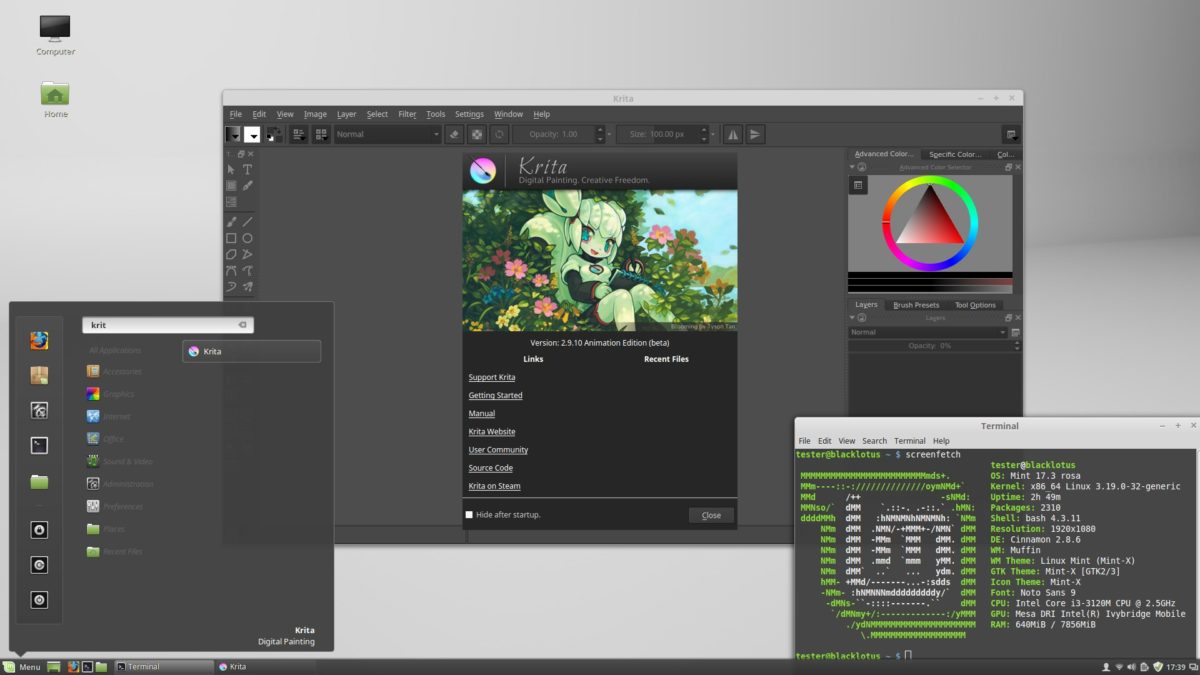
Krita, Ubuntu'daki resmi yazılım havuzlarındadır ve kullanıcılar bir terminalde aşağıdaki komutu kullanarak hızlı bir şekilde kurabilirler.
sudo apt install krita
Ubuntu yazılımında Krita sürümükaynaklar nispeten yenidir, ancak mutlak son değil. Daha yeni bir sürüm arıyorsanız, resmi Krita PPA ile güncellemeniz gerekir. Bunu yapmak için aşağıdaki komutu kullanın.
sudo add-apt-repository ppa:kritalime/ppa
Yeni Krita yazılımı PPA'yı ekledikten sonra, Güncelleme Komut.
sudo apt update
Çalışan Güncelleme komutu yeni Krita PPA'yı görecek ve yazılımın daha yeni bir sürümünün mevcut olduğunu tespit edecektir. Ubuntu’daki yazılımın en son sürümüne geçmek için Yükselt Komut.
sudo apt upgrade -y
Debian
Debian, Krita grafik tasarım aracını, hemen hemen her sürümde kuruluma hazır hale getirmiştir. Takmak için bir terminal açın ve Apt-get paket yönetim aracını kullanarak çalışmasını sağlayın.
sudo apt-get install krita
Krita aracını Debian'a yüklemek sizi alırbir tutam dışında. Bununla birlikte, Debian'ın çalışma şeklinin doğası gereği, muhtemelen yazılımın eski bir sürümünü kullanıyor olacaksınız. Bunu aşmak için, Debian Backports'ı etkinleştirmek için bu öğreticiyi izlemeyi düşünün. Backports kullanarak Debian kurulumunuzda daha yeni bir Krita sürümü edinmenize izin veriyor.
Etkinleştirme zorluğundan geçmek istemiyorumDebian Backports? Öğreticiye devam etmeyi ve Krita'nın daha yeni bir sürümünü edinmek için Flatpak veya AppImage talimatlarını izlemeyi düşünün.
Arch Linux
Arch Linux kullanıcıları, Krita'yı kolayca yükleyebilirler.bunu yapmadan önce “Ekstra” yazılım havuzunu etkinleştirmeniz gerekir. Etkinleştirmek için bir terminal başlatın ve Pacman yapılandırma dosyanızı Nano metin düzenleyicide açın.
sudo nano /etc/pacman.conf
Pacman editöründe, “görene kadar dosyayı kaydırın.[Ekstra], ”Ve hepsini kaldır“#Önündeki semboller.
Ekstra yazılım deposunu etkinleştirdikten sonra, Pacman'ı yeniden senkronize edin ve tüm güncellemeleri yükleyin.
sudo pacman -Syyu
Ekstra kurulum ile Krita'yı Arch Linux PC'nize kurun.
sudo pacman -S krita
fötr şapka
Fedora Linux'ta oldukça yeni bir Krita sürümü kullanmak için ekstra kurulum gerekmez. Takmak için bir terminal açın ve DNF paketi aracını kullanın.
sudo dnf install krita -y
OpenSUSE
Fedora gibi OpenSUSE kullanıcıları da kurmak istiyorKrita boyama / taslak programının, üçüncü taraf yazılım depolarını etkinleştirmek için herhangi bir adımı izlemenize gerek yoktur. Bir terminal açın ve uygulamanın çalışmasını sağlamak için Zypper paketleme aracını kullanın.
sudo zypper install krita
Flatpak
Krita uygulaması Flathub'da mevcuttur, yani geleneksel yöntemlerle programa erişimi olmayan kullanıcıların hala yükleyebilecekleri anlamına gelir.
Krita'nın Flatpak ile çalışmasını sağlamak oldukçabasit. İlk önce, Linux PC'nizde Flatpak'i nasıl kuracağınızı öğrenin. Bu halledildiğinde, bir terminal açın ve Krita'yı kurmak için komut satırını kullanın.
flatpak remote-add --if-not-exists flathub https://flathub.org/repo/flathub.flatpakrepo flatpak install flathub org.kde.krita
AppImage Üzerinden Genel Linux Talimatları
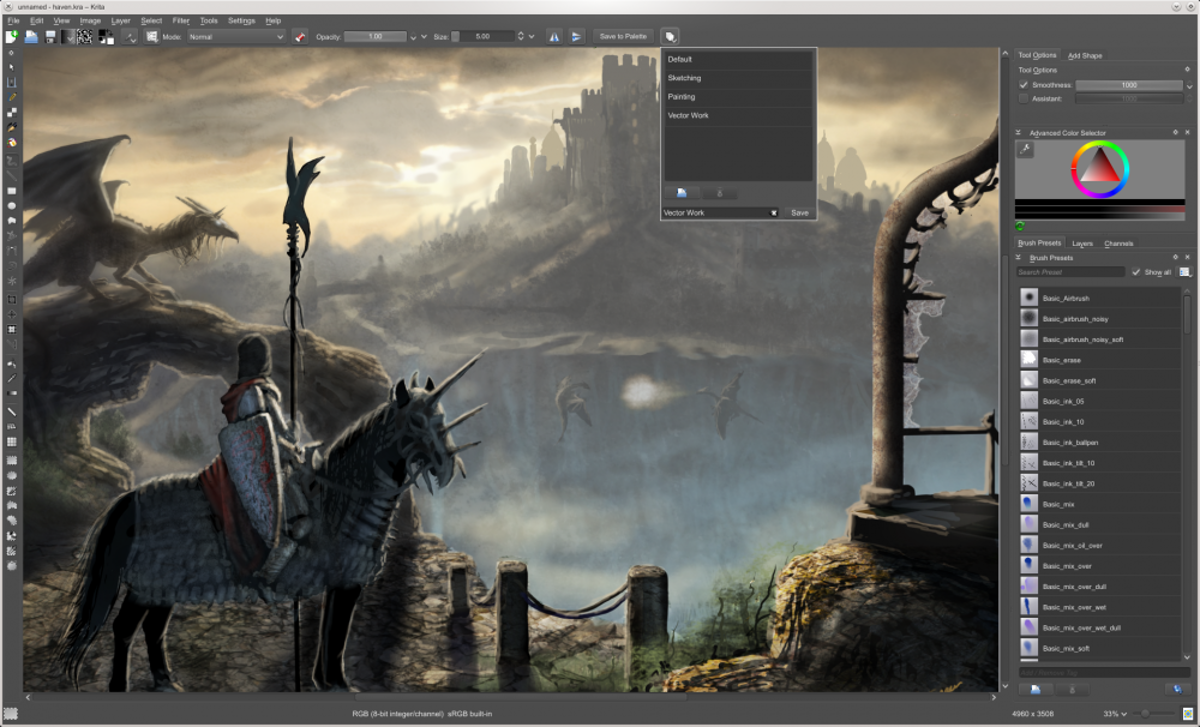
Pek çok Linux dağıtımı,Flatpak ve Snap paketleri, resmi yazılım kaynaklarındaki yazılım eksikliğini telafi etmek için kullanılır. Bununla birlikte, tüm dağıtımlar bu paketleme biçimlerini desteklememektedir.
Linux dağıtımınız Flatpak’i desteklemiyorsa, bunun yerine AppImage rotasına gitmeniz gerekir.
Krita'yı AppImage ile kurmak için, bir terminal penceresi açın ve wget indirmek için bir araç.
mkdir -p ~/AppImages cd ~/AppImages wget https://download.kde.org/stable/krita/4.1.1/krita-4.1.1-x86_64.appimage
Şimdi Krita AppImage indiriliyor, sistem izinlerini güncelleme zamanı geldi. İzinleri değiştirmek, AppImage'ın Linux PC'nizde bir program olarak çalışmasına izin verecektir.
sudo chmod +x krita-4.1.1-x86_64.appimage
Terminalden Krita'yı şu şekilde çalıştırın:
./krita-4.1.1-x86_64.appimage
Krita AppImage güncelleniyor
Krita AppImage otomatik olarak güncellenmiyor. Bunun yerine, Krita'nın daha yeni bir sürümüne yükseltmek istiyorsanız, aşağıdaki adımları izleyin.
Aşama 1: Bir terminal açın ve Linux PC'nizdeki Krita uygulaması görüntüsünü silin.
cd ~/AppImages rm krita-4.1.1-x86_64.appimage
Adım 2: Resmi web sitesine gidin, "AppImage" üzerine tıklayın ve yeni sürümü indirin.
Aşama 3: Terminali ~ / İndirme klasör CD.
cd ~/Downloads
4. Adım: Yeni dosyanın izinlerini değiştirin, ~ / AppImages klasörünü açın ve başlatın.
sudo chmod +x krita-*-x86_64.appimage mv krita-*-x86_64.appimage ~/AppImages ./krita-*-x86_64.appimage</ P>













Yorumlar